Ashampoo Burning Studio 18 за изгаряне
Основни характеристики на Ashampoo Burning Studio 18:
Програма Ashampoo Burning Studio 18 може да бъде изтеглена от официалния сайт на немската фирма Ashampoo (програма срещу заплащане). Приложението разполага с руската версия, така че работата на програмата, няма да доведе до трудности.
Инсталирайте програмата на вашия компютър, като инсталирането на руски. работи програмата в операционната система Windows (Windows 10, Windows 8 / 8.1, Windows), за работата, която трябва Microsoft .NET Framework 4.5.
Интерфейс Ashampoo Burning Studio 18
След стартиране, отворите главното Ashampoo Burning Studio 18. нов прозорец версия на Ashampoo Burning Studio 18, интерфейсът е променен и управлението.
От лявата страна на прозореца е вертикалното меню, за да се направи програмата функционални операции. В горния десен ъгъл на прозореца на програмата съдържа бутоните на менюто, за да работите с програмата: "Основни настройки", "Промяна на корицата", "Език", "Помощ", "За Ashampoo Burning Studio 18".
За смяна на корицата на главния прозорец, кликнете върху бутона "Промяна Cover" и след това изберете различен капак.
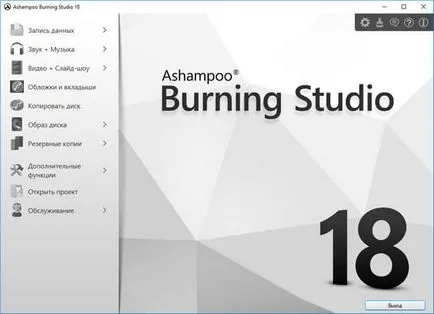
С помощта на програмата е много проста. За да стартирате желаната функция, изберете подходящия менюто и след това конкретно действие. В съветника, проверете последователни стъпки, за да се извърши необходимата операция. Когато курсора на мишката, за да се появи подкана в диалоговите прозорци.
На следващо място, да разгледа възможността за по-програма Ashampoo Burning Studio 18.
запис на данни
В менюто "Данни за запис" опция, използвайте следните приложения:
- Новият диск - Създаване и записване на диска с всички файлове,
- Нови дискови + разделяне на дискове - Burn и създават проекта, разпределени в няколко медии
- Новият диск Autorun В + - Създаване на диск с всички файлове, с автоматичен пуск
- Новият криптиран диск - Burn и създаване на криптиран диск
- Бъдете приложен диск - добавяне към съществуващите задвижващи допълнителни данни при наличие на свободно място
След като желаната операция, с помощта на вградения Учителя постепенно създава и записва диск с файлове. Ако общият размер на записания файл надвишава размера на оптичния диск (CD / DVD / Blu-лъчи), програмата предоставя записва няколко дискове разделяне множество дискове информация.
Ако е необходимо, да създавате диск с автомобил, запишете криптиран диск. След отваряне на криптиран диск, дискът ще се появи за достъп до данните само след въвеждане на паролата за устройството.
Добавяне на нови файлове в по-рано създаден диск, ако има свободно място на диска, и това не е финализирана.
Звук + Музика
Меню "Звук + музика" е предназначена за изгаряне на аудио дискове, копиране, извличане на музика от CD-та.
- Създаване на аудио CD - създаване на диск и записва файлове в CD формат Аудио
- Създаване на MP3 или WMA дискове - Създаване и CD, DVD запис, блу-рей диск с MP3 или WMA файлове
- Копирайте музикални файлове на диск - лесно записване на аудио файлове на диск
- Създаване на медиен с музиката за колата - създаването на медията с помощта на множество предварително зададени настройки за различни модели радиостанции
- Създаване на USB флаш устройство с MP3 - създаването на USB флаш устройство с музикални файлове в MP3 формат
- Чудо Audio CD - Конвертиране на съдържанието Audio CD с други аудио формати: MP3, OGG, FLAC, WMA или WAV
При създаване на диск с MP3 или WMA файлове могат да бъдат изравнени (нормализиране) на обема на аудио файлове. Програмата поддържа плейлистите на вноса от качи, Windows Media Player, M3U, xspf, WPL, VLC Media Player, и така нататък. Г. По време на извличане на програмата автоматично започва да търси подходящ капак за аудио записи.
Програмата Ashampoo Burning Studio 18 е много лесно да създадете слайдшоу от ваши снимки, с музика за фон, както и разнообразие от ефекти и преходи, записвате дискове с анимирани графики DVD меню. Версия на Ashampoo Burning Studio 18 поддържа популярни формати MPEG-4, H.264 и AAC.
Капаци и вложки
В менюто са създадени "обхваща и части" и печат на етикети и капаци за CD, DVD и блу-рей дискове. Тук можете да създадете вашите собствени предпочитания за диск покритие (кутия), а след това да го изпратите към принтера.
копие на диска
Ако искате да направите няколко копия на диск, а след това, след като копирате на диска в устройството, се вмъква в нов празен диск за генериране на следващото копие.
дисково изображение
Меню "образа на диска" е проектиран да работи с изображения.
Програмата Ashampoo Burning Studio 18, можете да създадете образ на диска и да е оптичен носител (CD, DVD или блу-рей диск). Можете да копирате този начин инсталационен диск или игра Windows, запазвайки всички данни от медиите в образ на диск. Съдържанието на диска в дисковото устройство на компютъра, ще бъдат запазени в файлов формат ISO, CUE / BIN или ASHDISK (Ashampoo собствен формат). Тези файлове диск с изображения ще бъде записан на компютъра на изображението, можете да създадете стартиращ USB флаш устройство (за Windows), с помощта на специализиран софтуер.
На следващо място, и създадения имидж може да се монтира (свързани с виртуалния диск на диск), за да започне играта или да инсталирате операционната система.
Прочетете как можете да запишете изображението на диска в Ashampoo Burning Studio 18.
Запис Windows образ в Ashampoo Burning Studio 18
Поставете диск в компютъра празен DVD диск. За протокола, аз избрах образа на Windows 10 операционна система x64 на. Изображението, записано на DVD диск, можете да използвате Windows инсталацията, или за възстановяване на системата.
Отворете менюто "изображения на дискове", изберете "Запис на диск образ." В съветника, изберете пътя към диск на вашия компютър, като използвате бутона "Browse ..." и след това кликнете върху бутона "Next".

В следващия прозорец, изберете параметрите на запис. Програмата се открива и се проверява диск. Прозорецът показва информация за медиите.
Аз избрах опцията Check Disk за след изгаряне е пълна, програмата ще провери записан диск за грешки.
Тук можете да изберете броя на копията, и скорост на запис. В момента има запис на образа на операционната система, така че приложението автоматично ще ограничи скоростта на запис до минимум - 4x, за да се предотврати възникването на грешката за запис.
Натиснете бутона "Burn DVD», за да продължите.
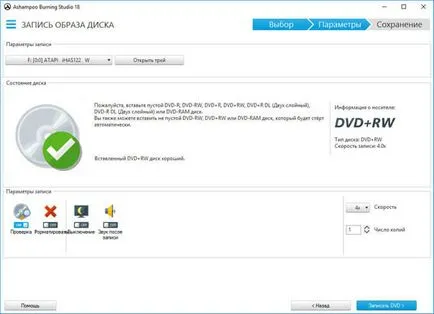
След това започва процеса на запис на Windows дисково изображение, което ще отнеме известно време.
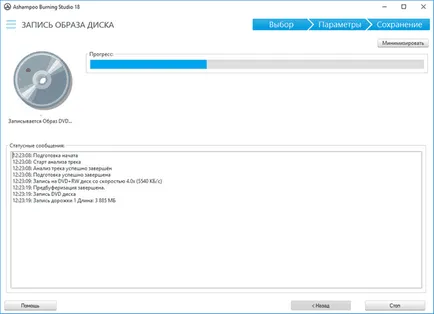
След заснемане на изображение на операционна система в Ashampoo Burning Studio 18, се отваря прозорец със съобщението, че записването и проверка на изображението е успешна.
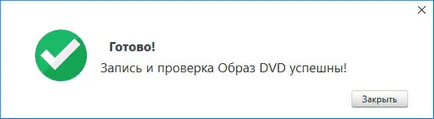
Извадете устройството от изображението на компютърна система, записани на DVD диск.
архивиране
За да направите резервно копие на данните в "Backup" на менюто от следните опции:
При архивиране (бекъп) в Ashampoo Burning Studio архивира избраните файлове и папки. Архиви и да бъдат записвани CD / DVD / Blu-рей диск, или запишете на твърдия ви диск, външен твърд диск, USB външен диск, защита с парола за архивиране, компресиране на файлове, архивиране дял за провеждане на няколко парчета.
Използвайте "Възстановяване на файлове" опция възстановяваме файлове рано архивирани (архивиране) на даден файл, или просто отделни файлове от архива.
допълнителни функции
В меню "Допълнителни функции" са следните опции:
- Създаване на модифициран копие на съществуващ път с кола - Създаване на копие с модифицирани съдържание дискови (работи, включително дискети)
- Създаване на диск с данни с разширени настройки - промяна на файловата система, опциите за зареждане
- Изтриване на презаписваеми дискове - заличаване на данни на презаписваем диск
- Финализирайте диска - завършване на текущата сесия на свободното място на диска няма да може да пише нови данни
- Disk Анализ - на информация за състоянието на диска
- Статистика - информация за броя на регистрираните данни
отворен проект
"Open Проект" отваря съществуващ проект за извършване на необходимите дейности от менюто (добавяне на нови файлове или променя съдържанието на проекта и така нататък. Г.).
обслужване
Менюто "Обслужване", можете да получите информация за специални оферти, както и други компании от Ashampoo, за състоянието на лиценз, контакт обслужване на клиенти, да получите информация за решаване на проблемите.